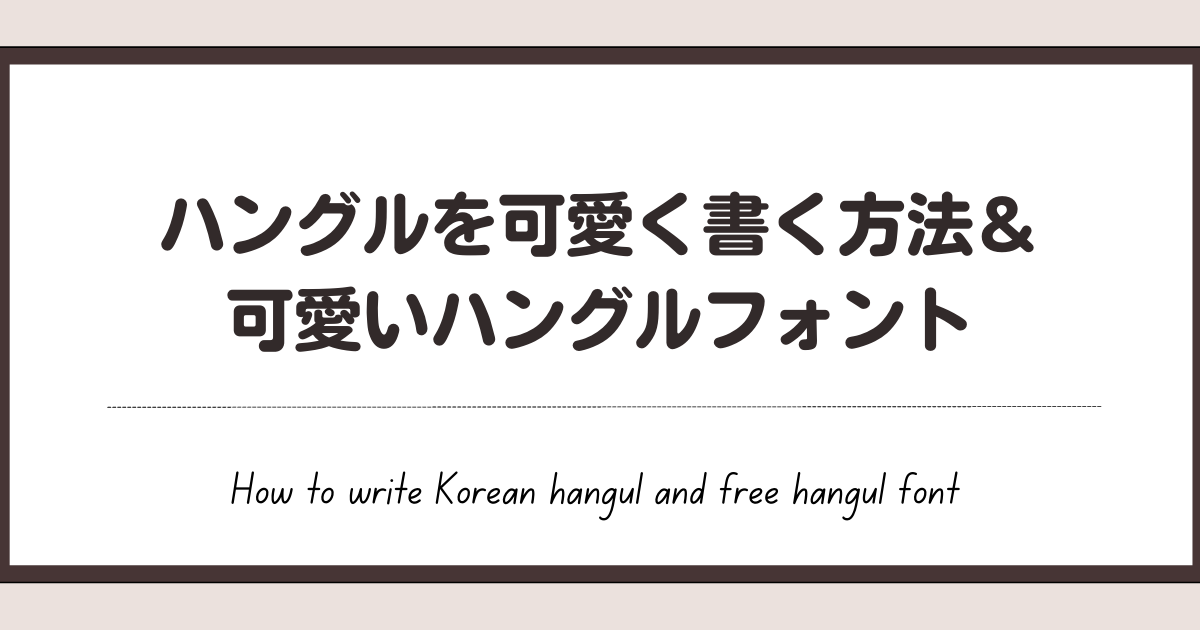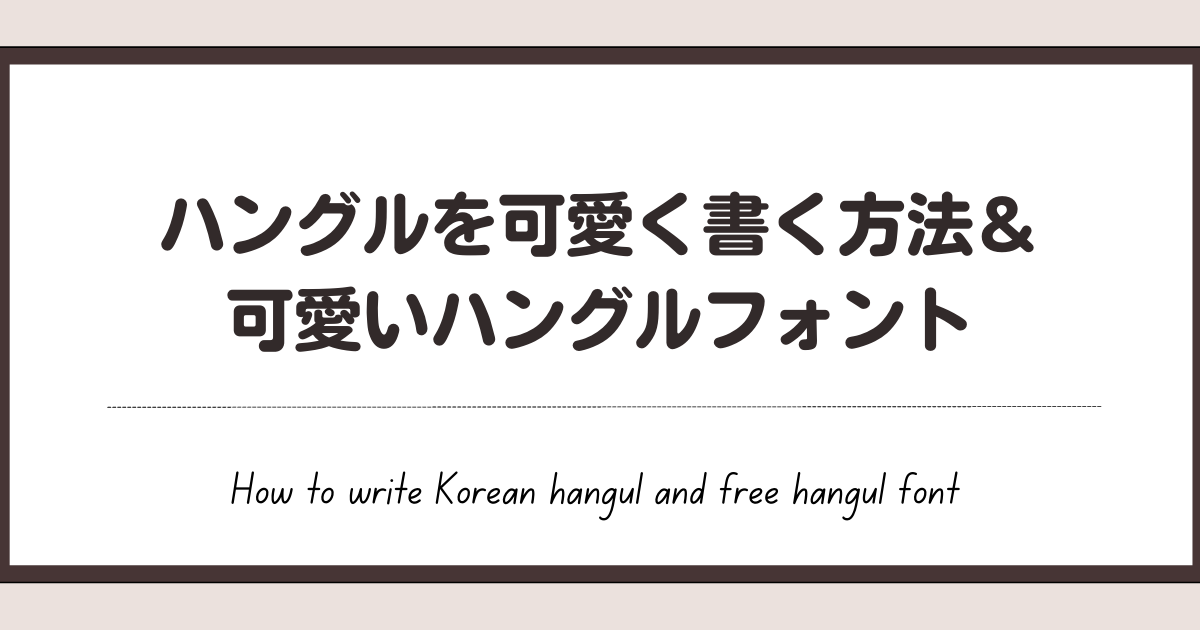こんにちは~ Moeです💖
Goodnotesなどでノートを作る時、既存のフォントなど何か物足りないな~と思うことがあると思います!
そんなときにオススメなのは「自分でフォントを追加すること」です✨
今回は、Goodnotesなどノートアプリで使える無料フォントを紹介します📝
Goodnotesなどノートアプリで使える無料フォントまとめ【日本語編】
全てGoogle フォント等から無料でダウンロードできるものを紹介しています!
Zen丸ゴシック

丸っこい文字でありながらゴシック体でしまりが出るフォントです📝
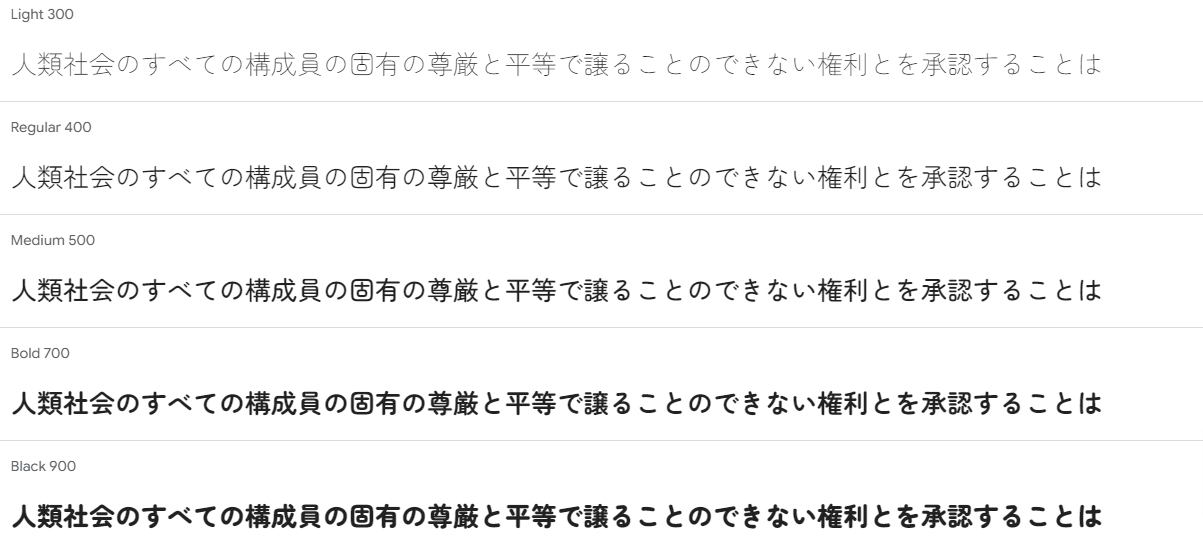
あんず文字

手書き風フォントで可愛い雰囲気を出せます💖
Kiwi丸ゴシック

Zen丸ゴシックと比べてきっちりしているイメージです!
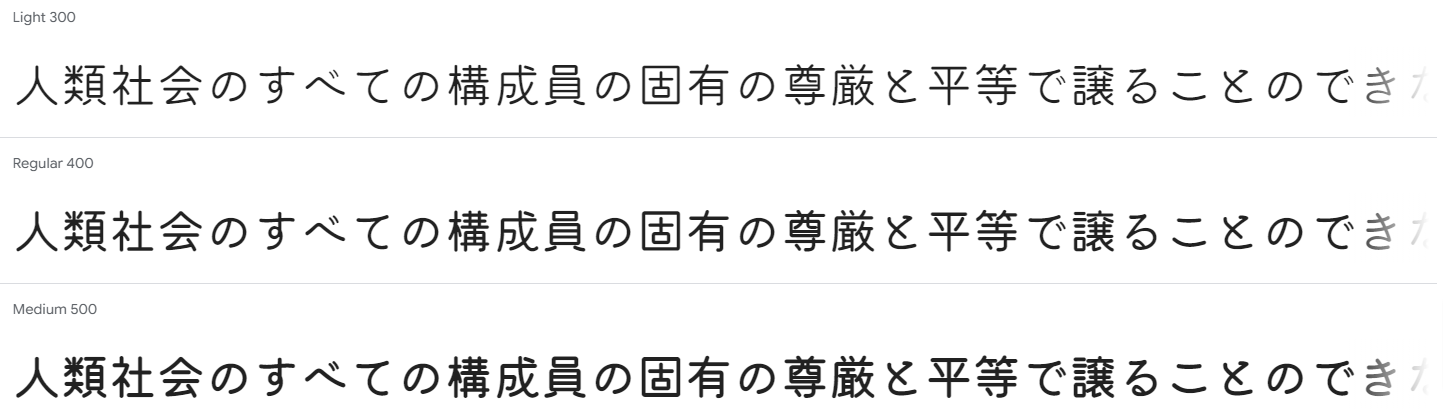
油性マジック

油性マジックはタイトルなど目立たせたいところにオススメのフォントです!
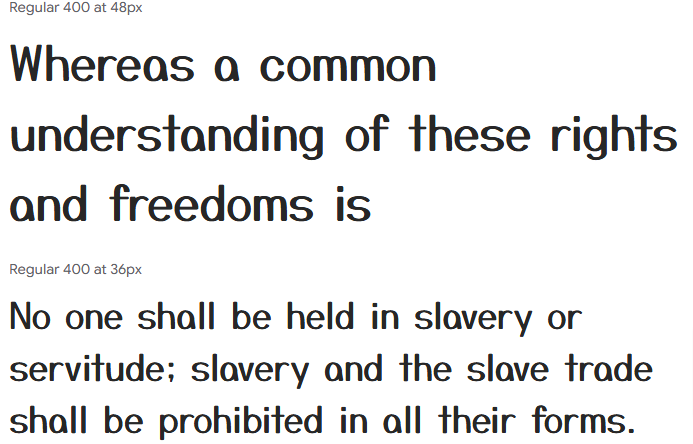
英語にしても可愛いです💖
Goodnotesなどノートアプリで使える無料フォントまとめ【英語編】
Poppins
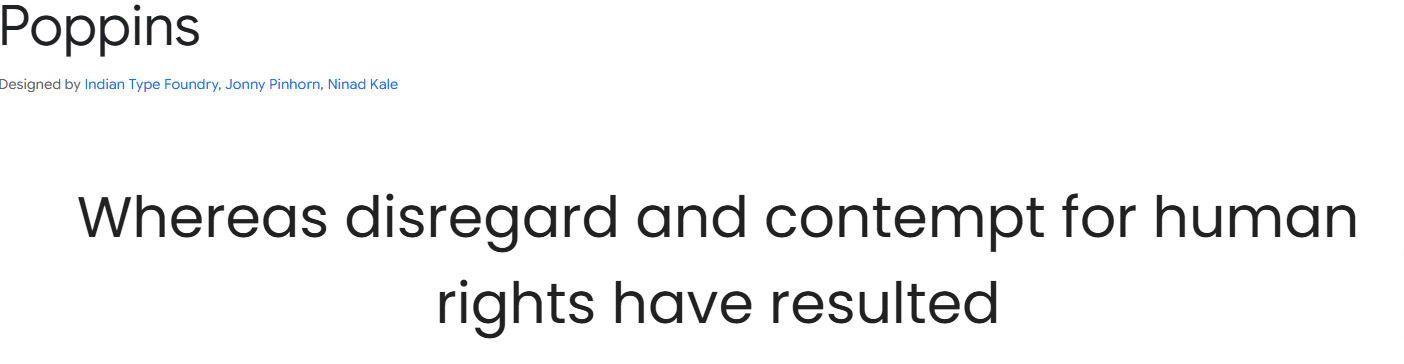
丸っこくて可愛いPoppinsはタイトルにも文中にもオススメ✨
太さの種類が豊富です!
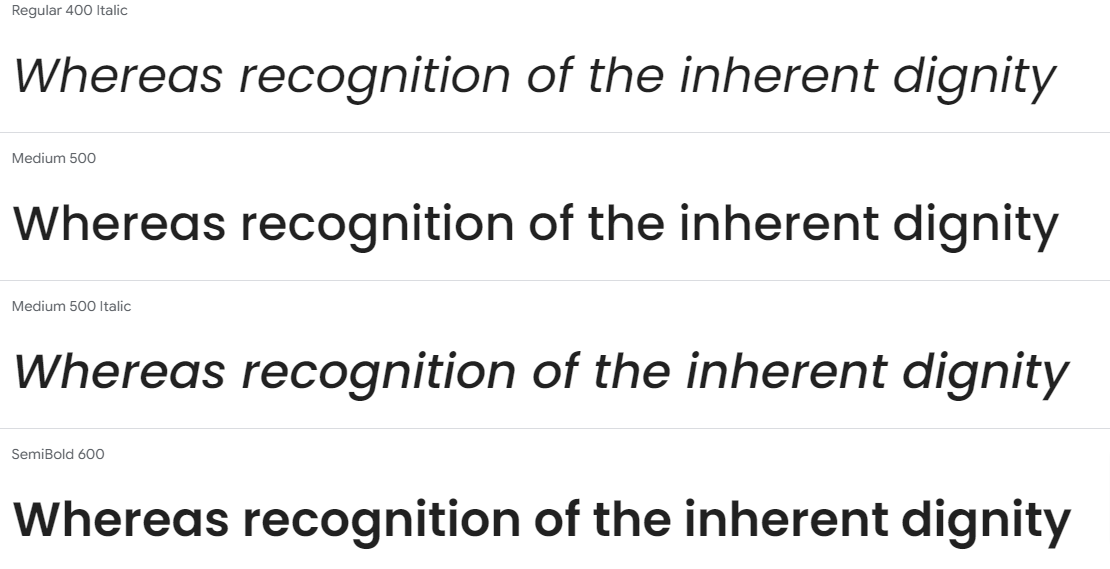
Merriweather
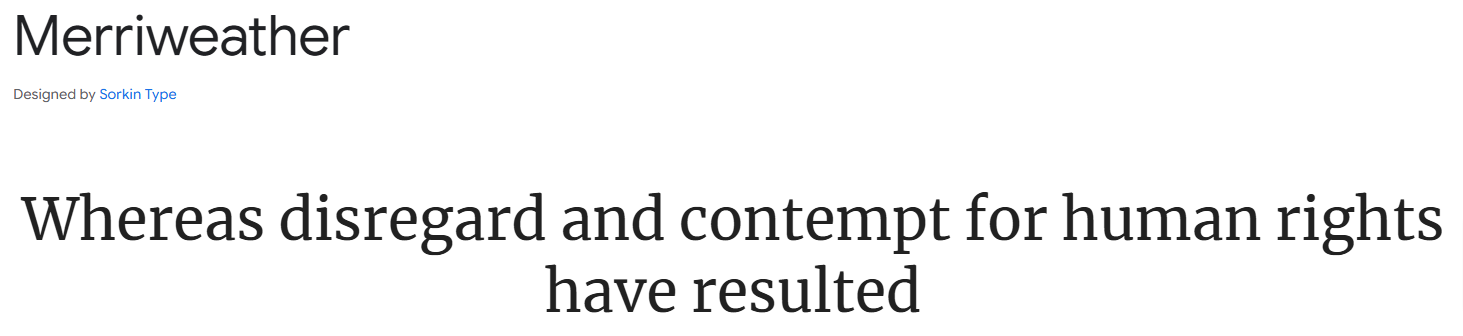
オシャレながらもノートのスタイルを崩さないフォントです✨
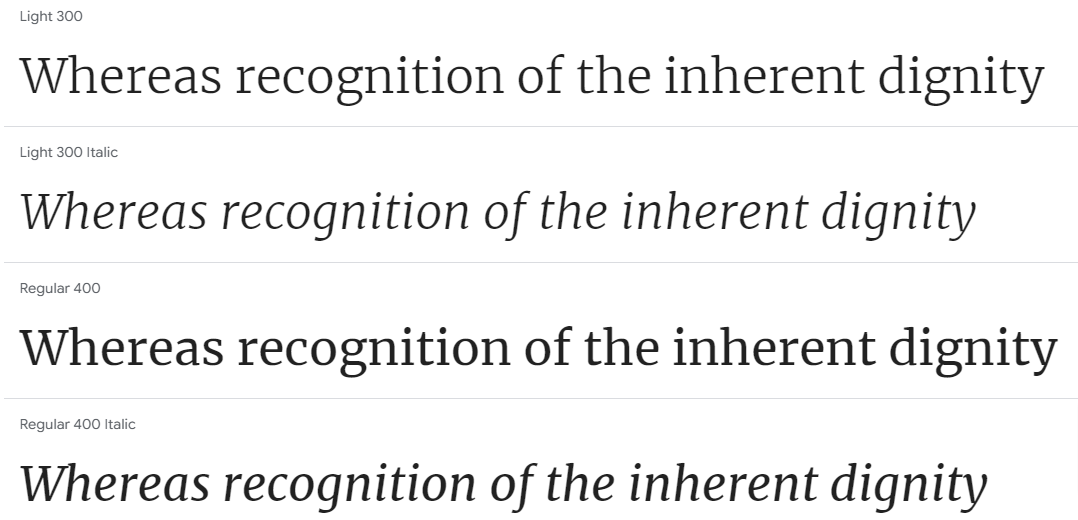
Lora
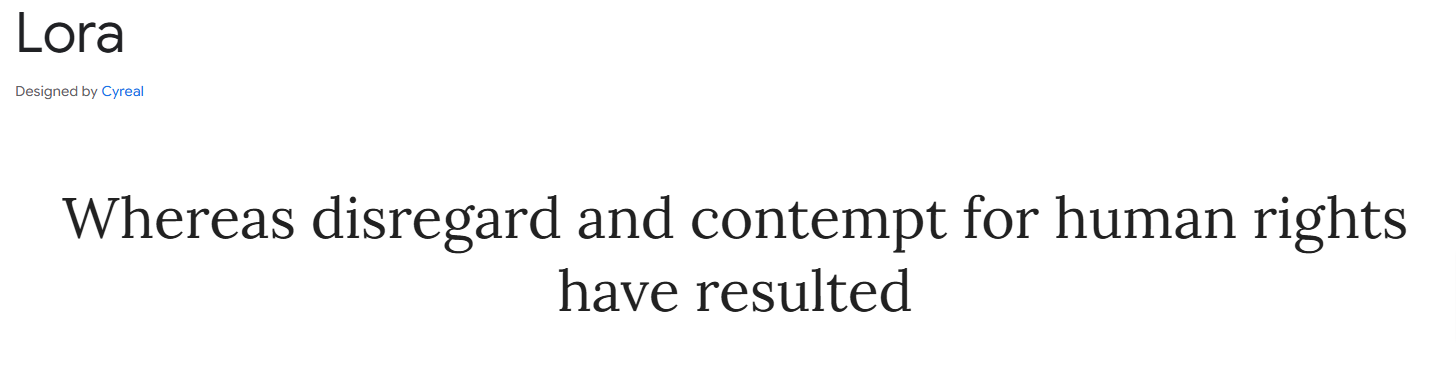
オシャレフォントでイタリック体などがジャーナルに合いそうです💖
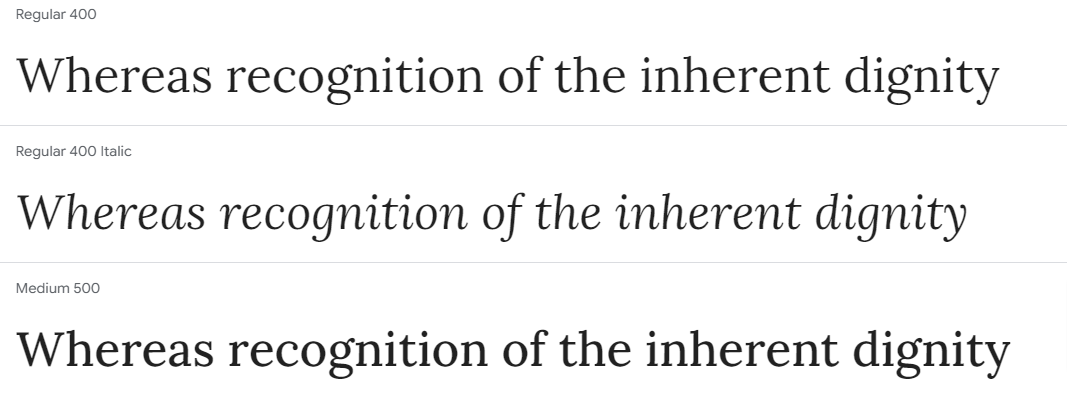
Goodnotesなどノートアプリにフォントを追加する方法
フォントを選んでダウンロード
フォントは無料・有料がありますが、自分の好きなフォントを選んでダウンロードしてください✍️
無料フォントだけでも数が膨大なので、十分お気に入りが見つかるはずです💓
無料フォントが探せるオススメサイトはdafont.comやGoogle Fontなどで、サイトから直接ダウンロードができます。
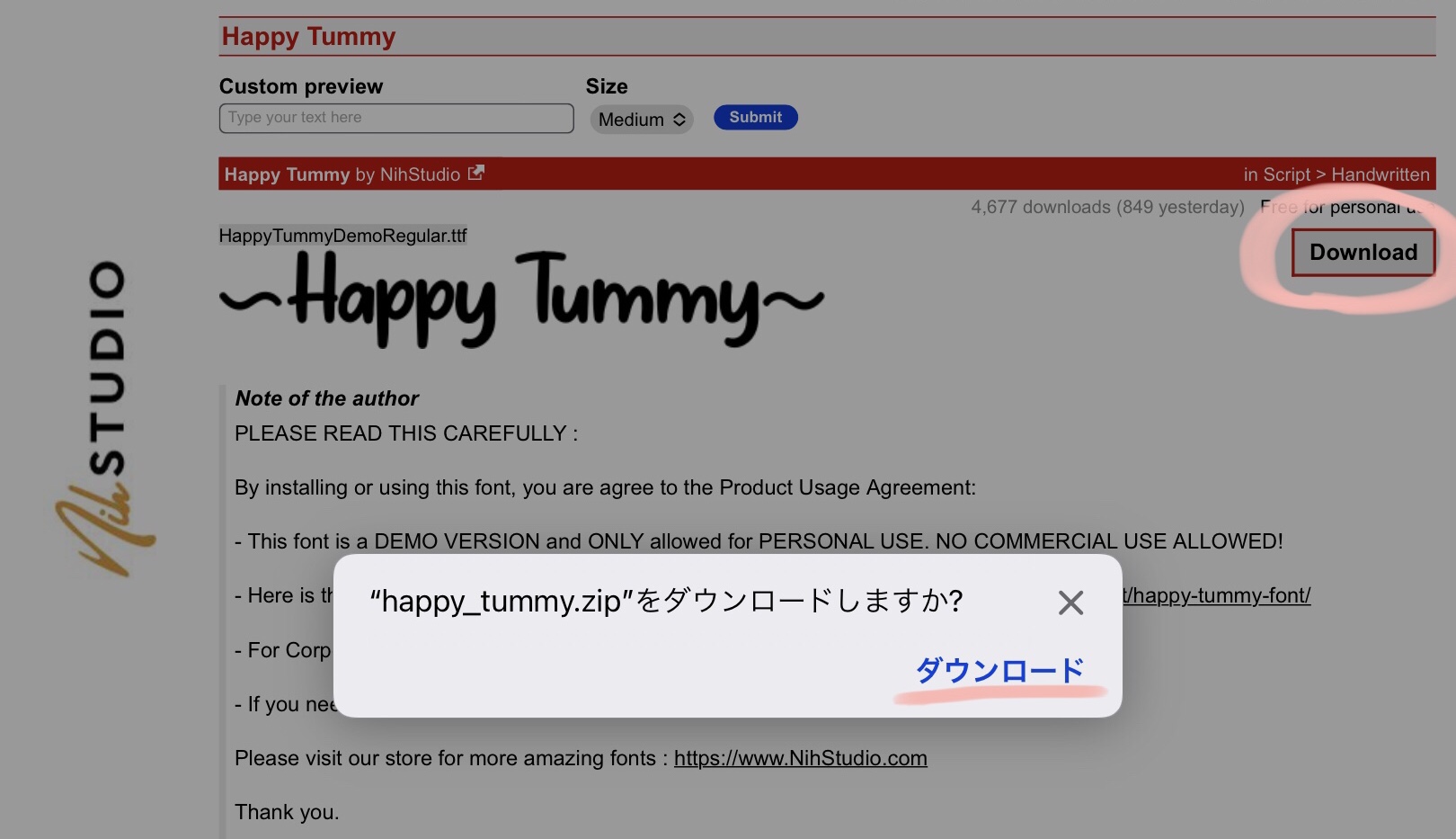
 Moe
Moe今回は、dafont.comからHappy Tummyというフォントをダウンロードしました!
無料アプリにアップロードする
ダウンロードした後は、ファイルアプリを開いてダウンロードしたファイル(.zip)を1度タップして解凍してください。
フォントをiPadにインストールするために、無料アプリをダウンロードします✍️
アプリを開くと左上にImportボタンがあるので、タップ
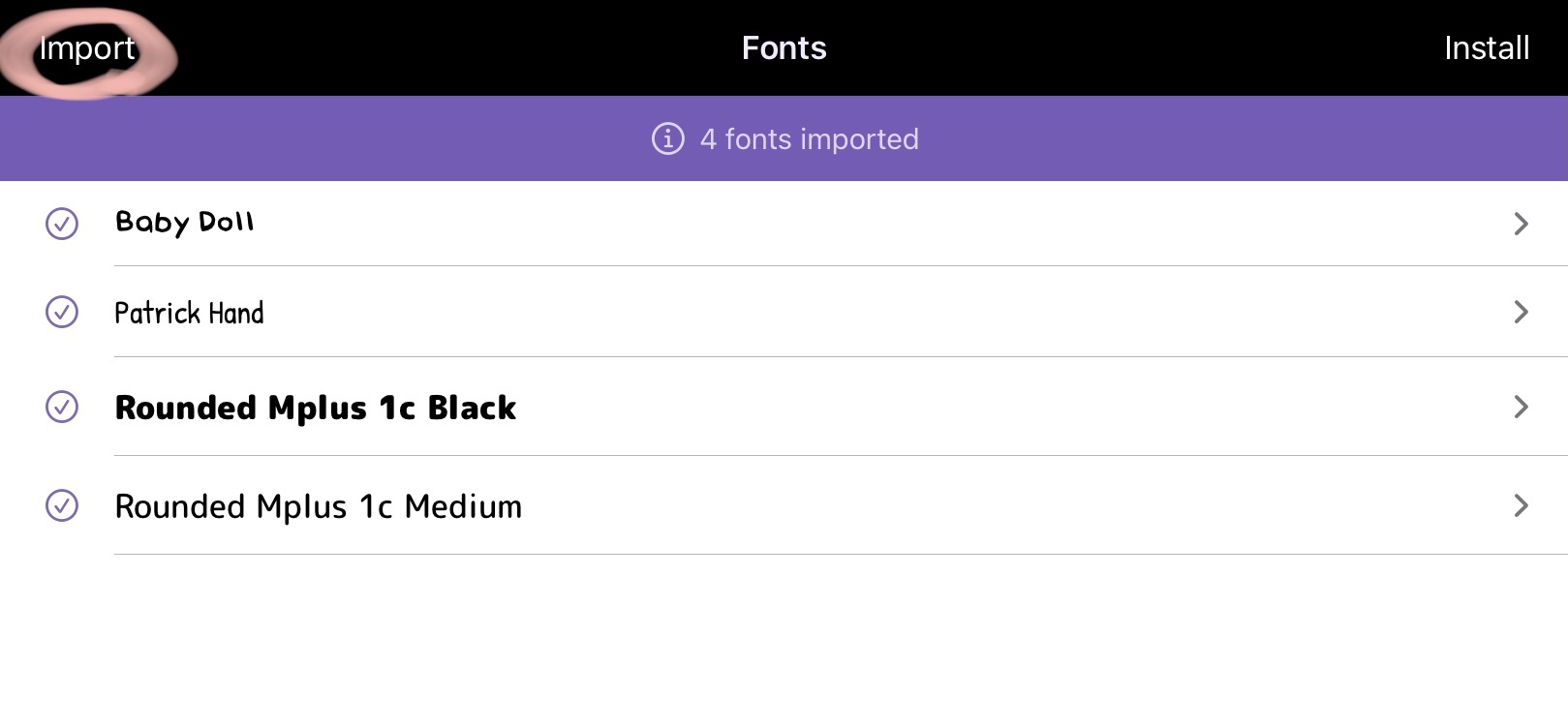
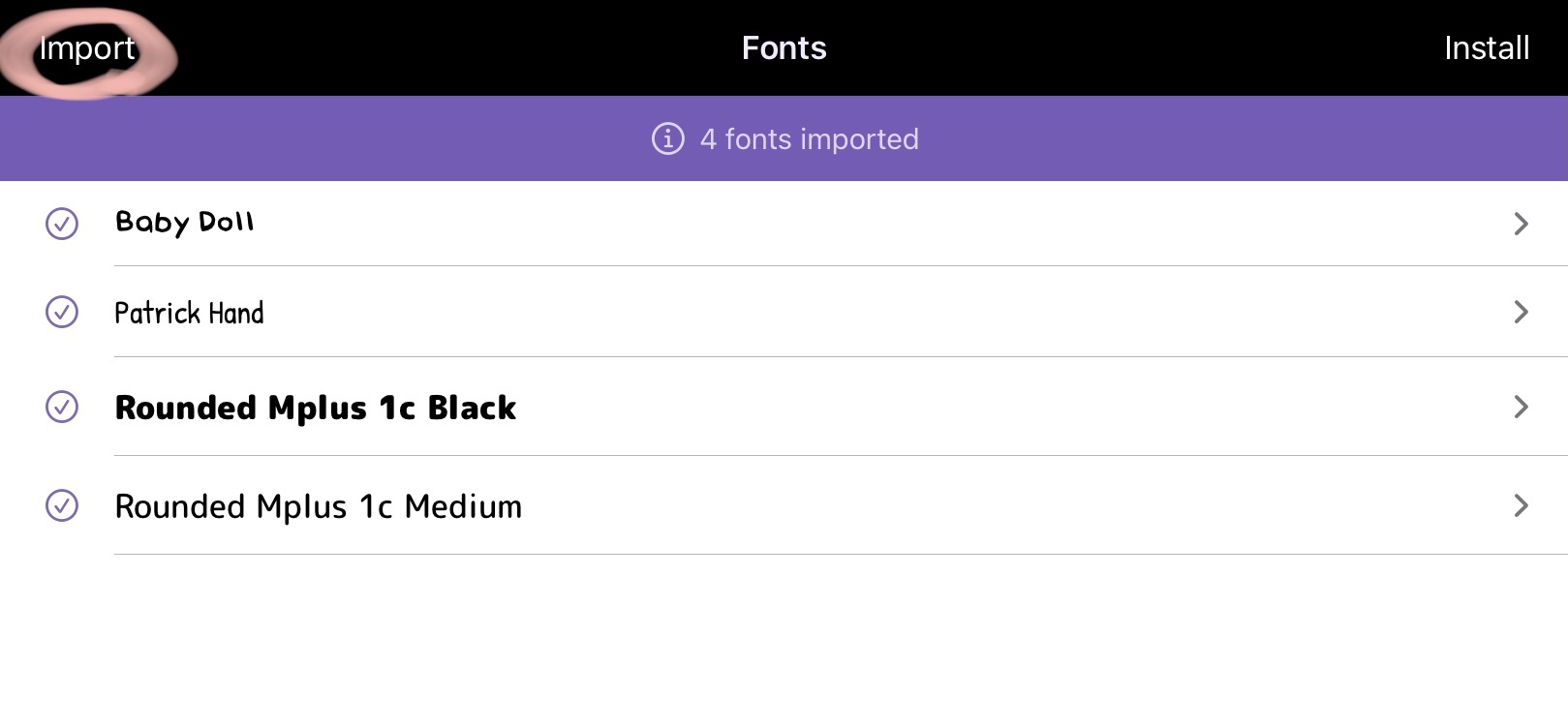
ファイルから.ttfファイル(もしくは.otf)ファイルをダウンロードしてください!
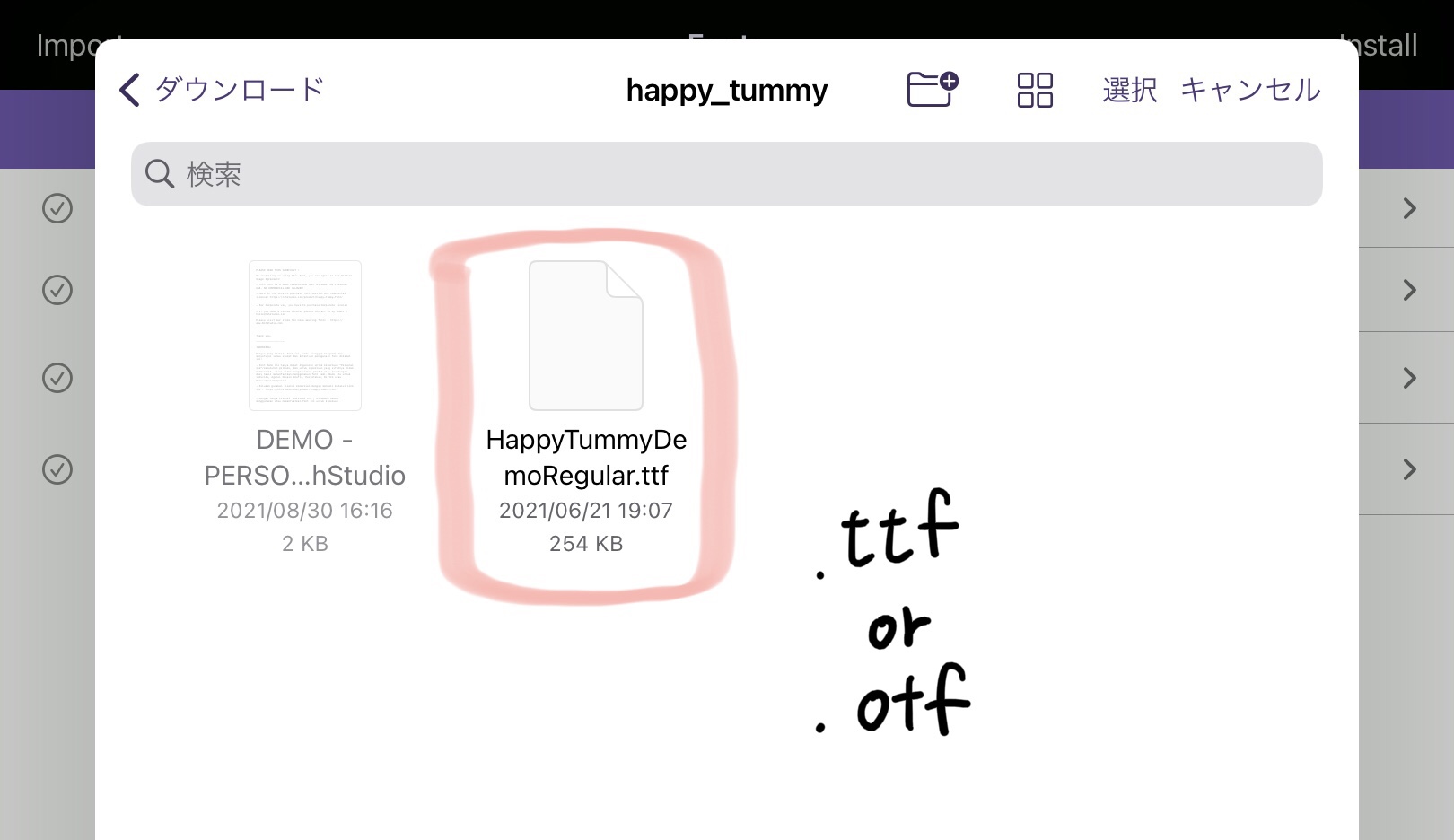
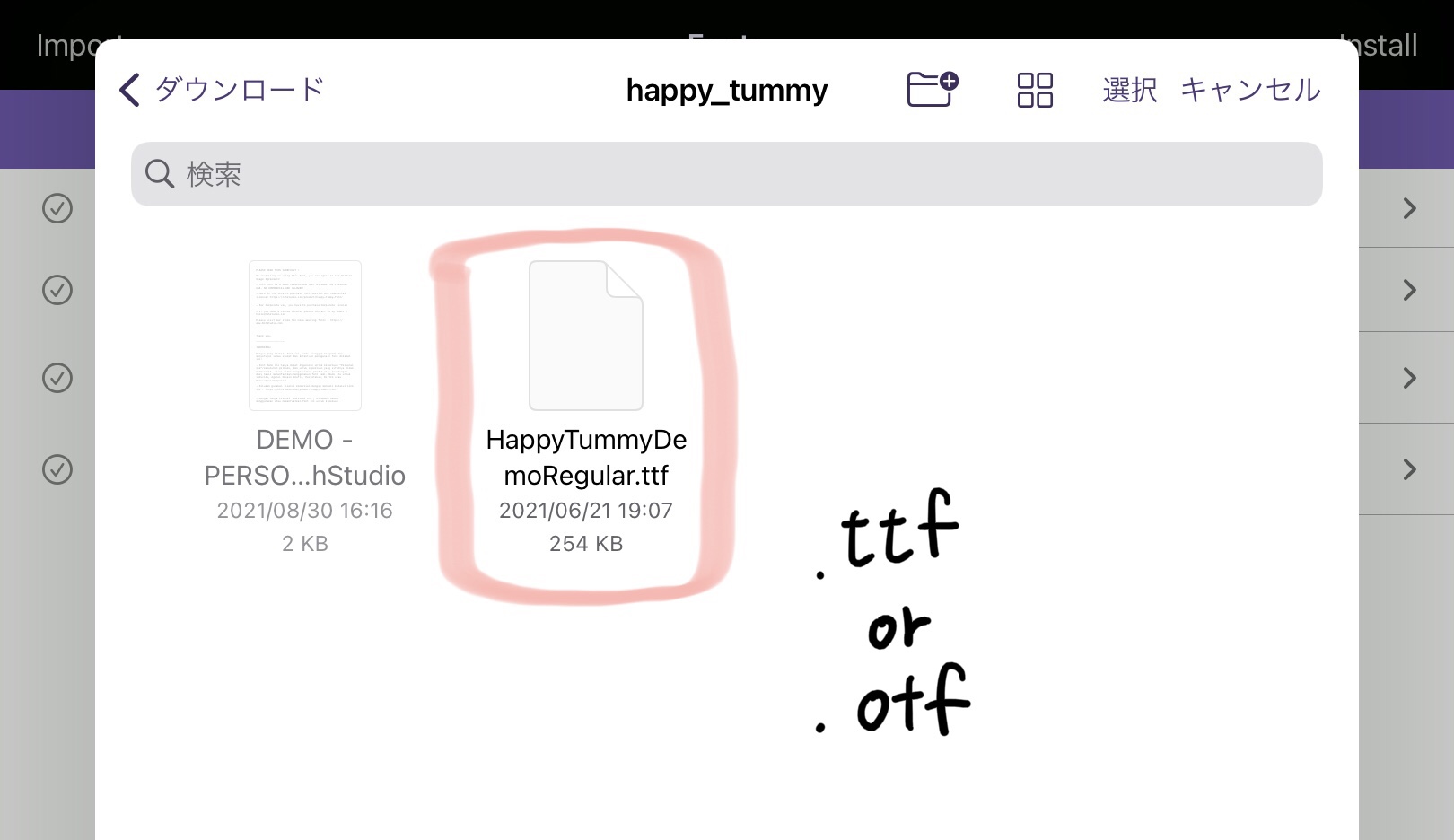
アプリにファイルが追加された後は、右上のinstallをタップ!
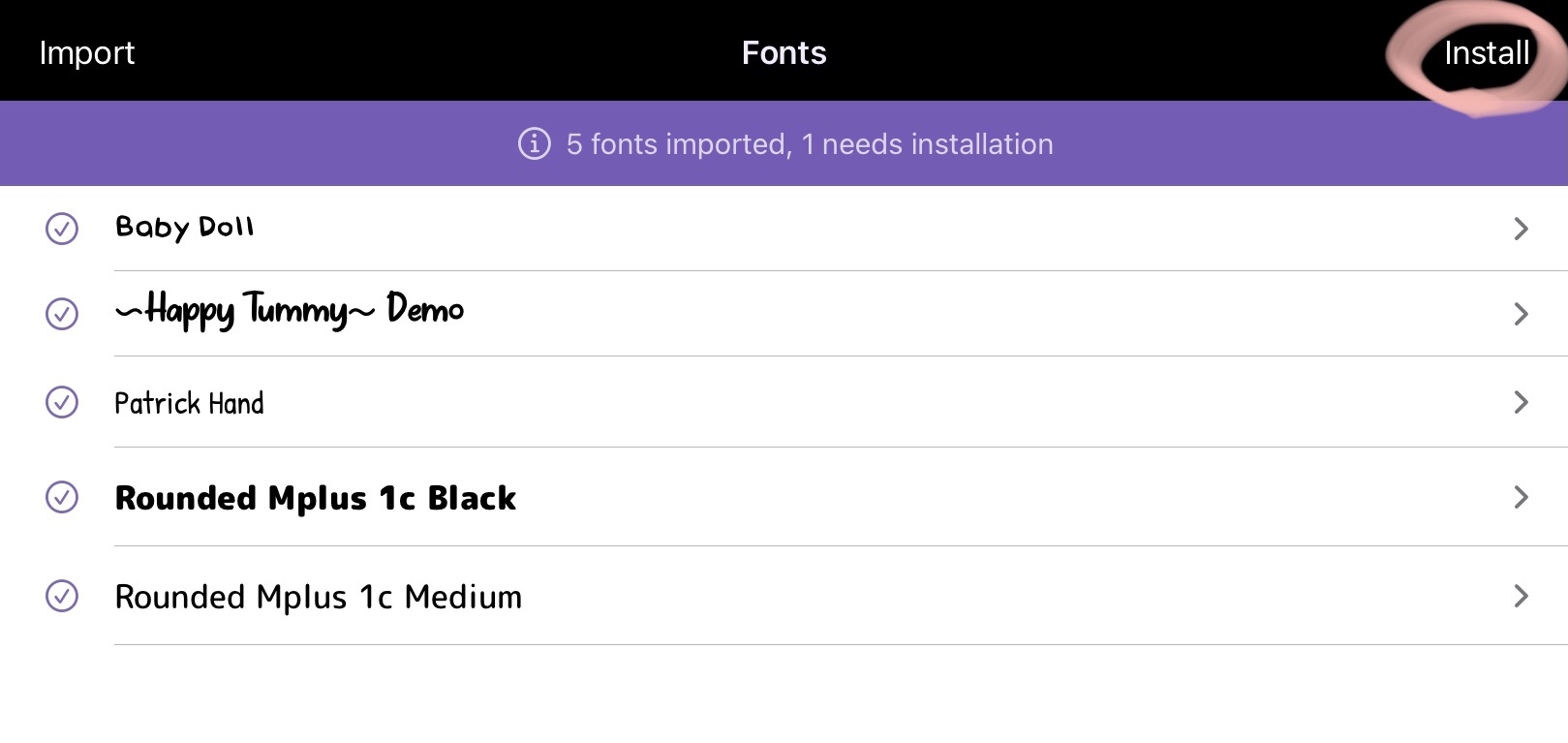
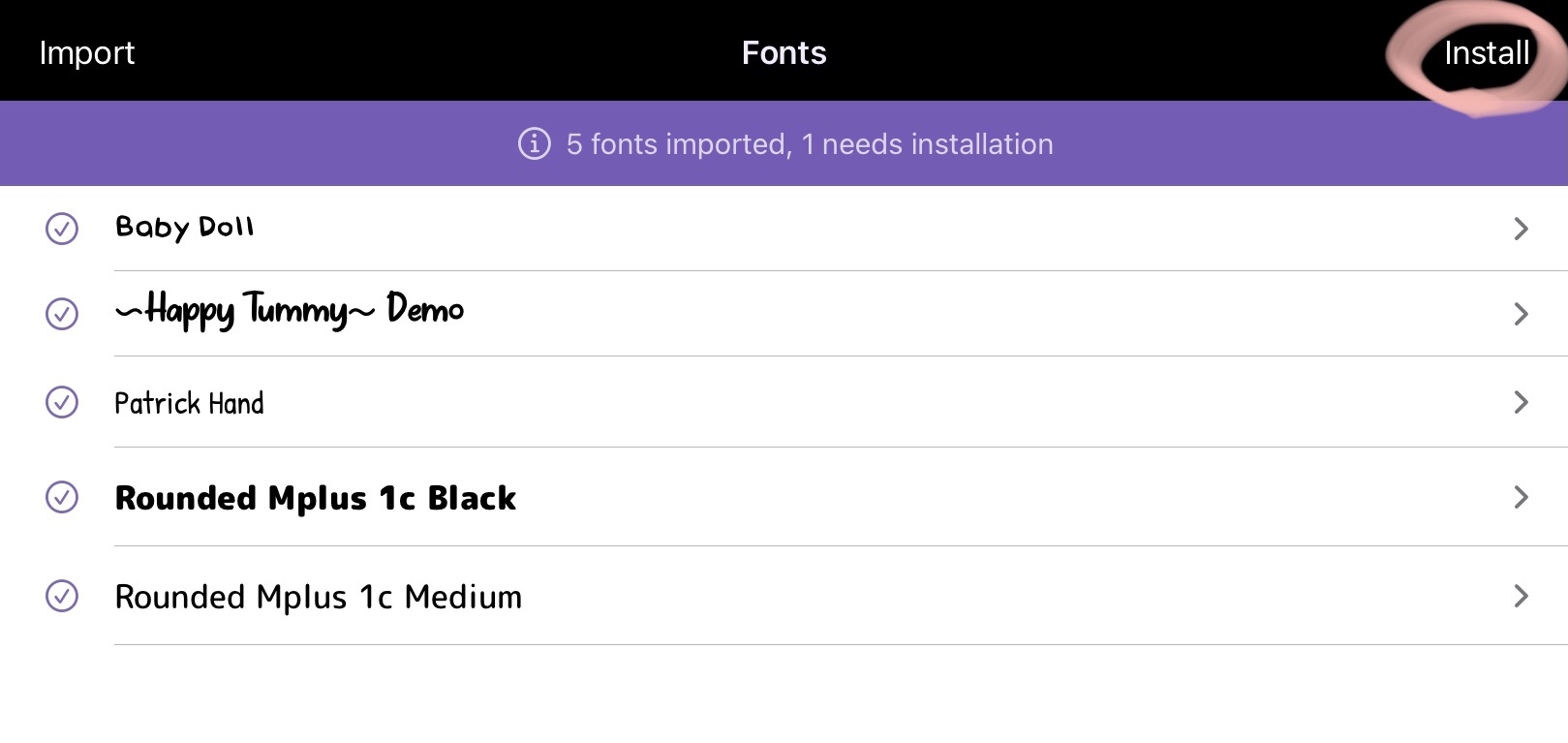
Download Fonts→許可を押してください。
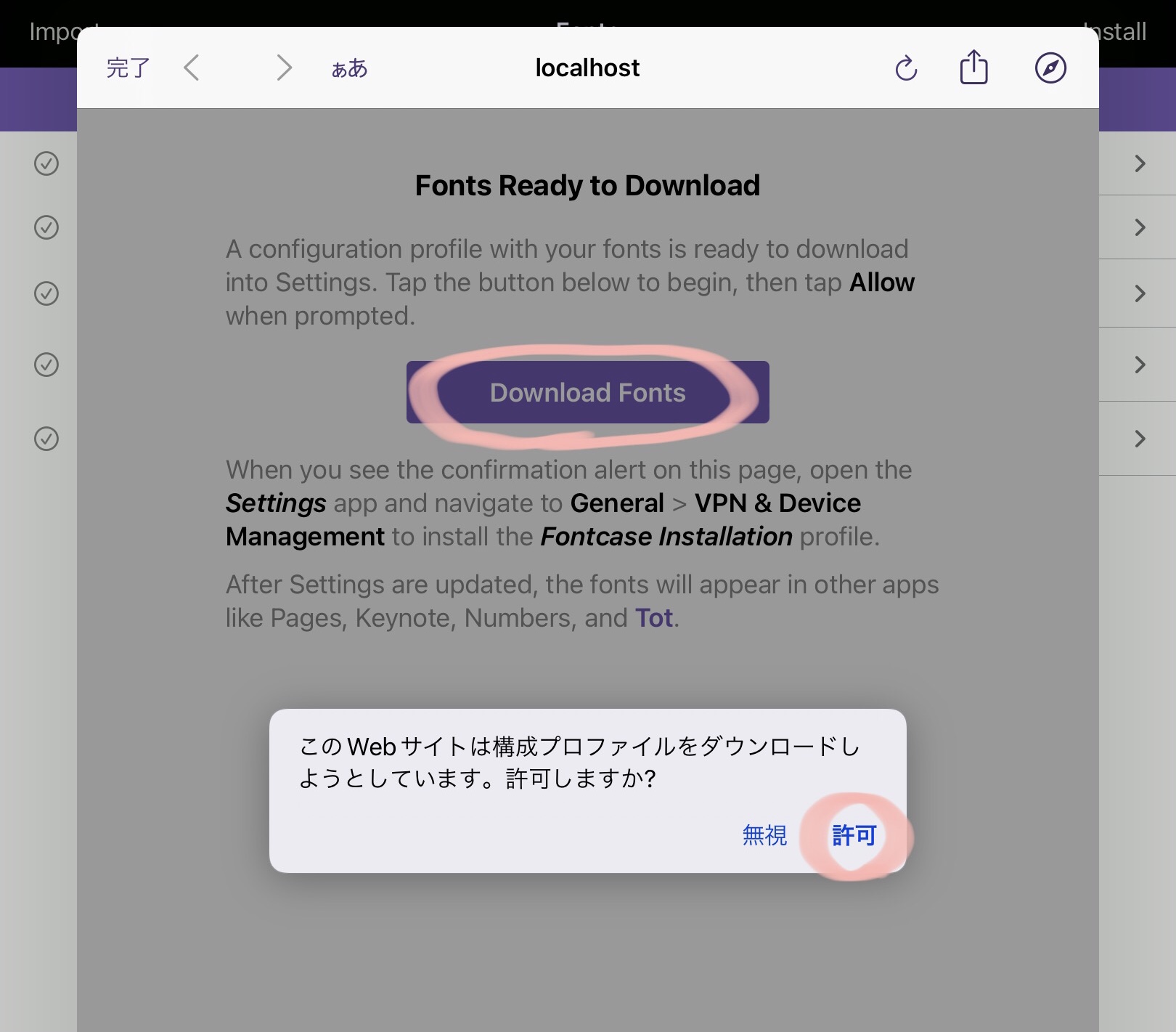
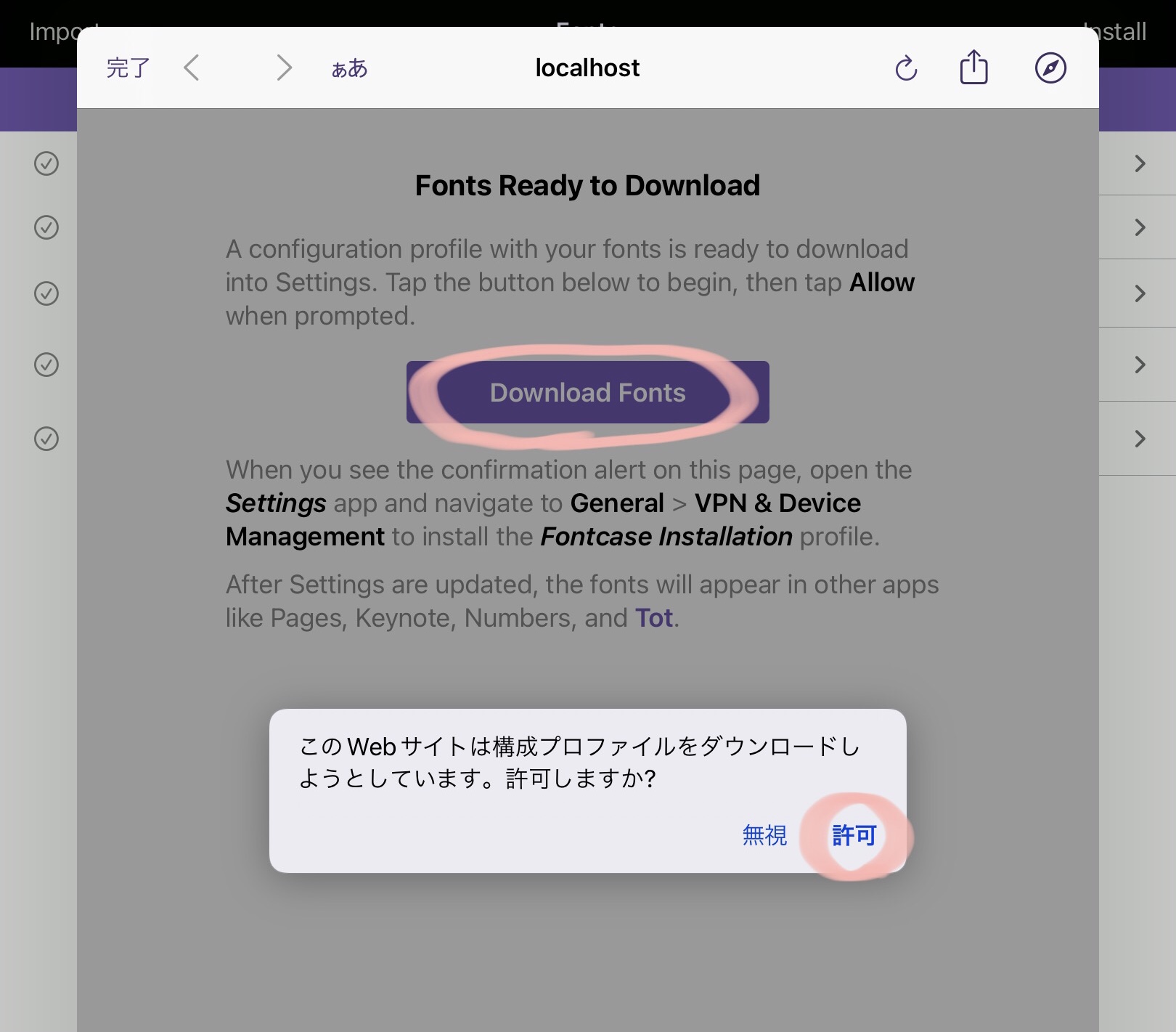
iPad本体にインストールする
iPadの設定アプリを開き、左側のプロファイル……をタップして開きます✍️
その後、インストールをタップ、パスワードを入れてインストールすると完了です!
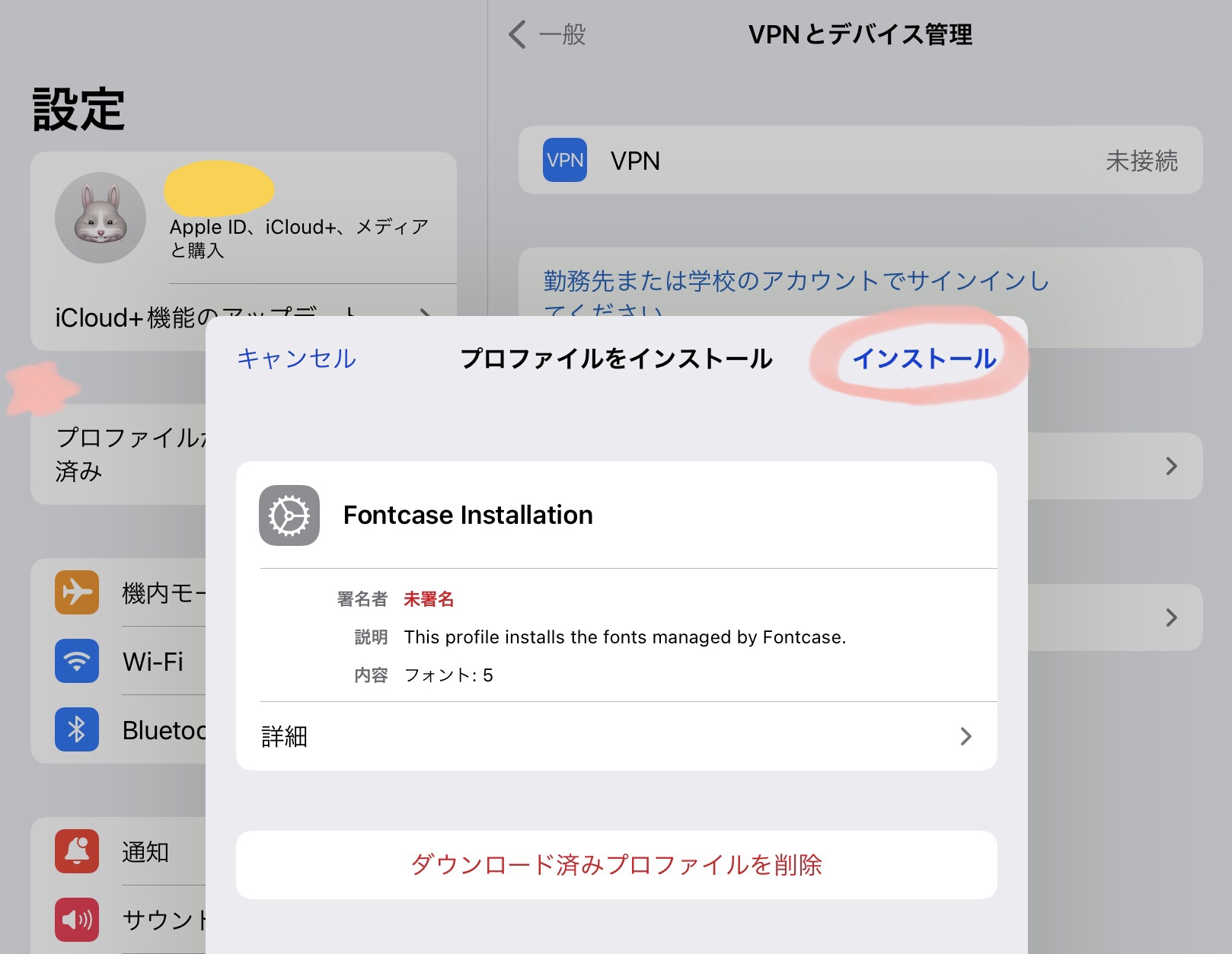
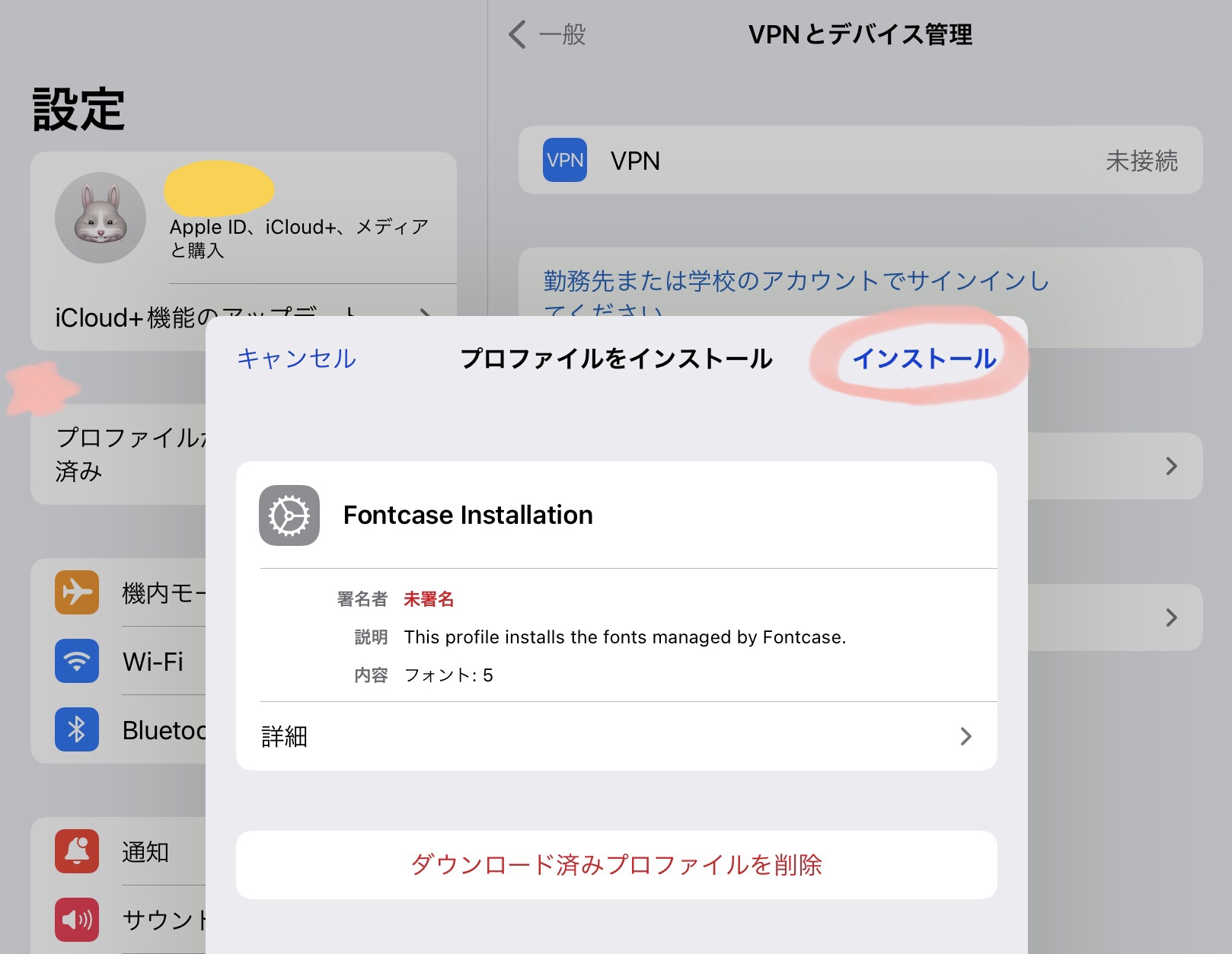
GoodNoteアプリなどで確認する
新しくダウンロードしたフォントはアプリで確認できます✍️
GoodNoteの場合は、フォントの欄から確認できます!
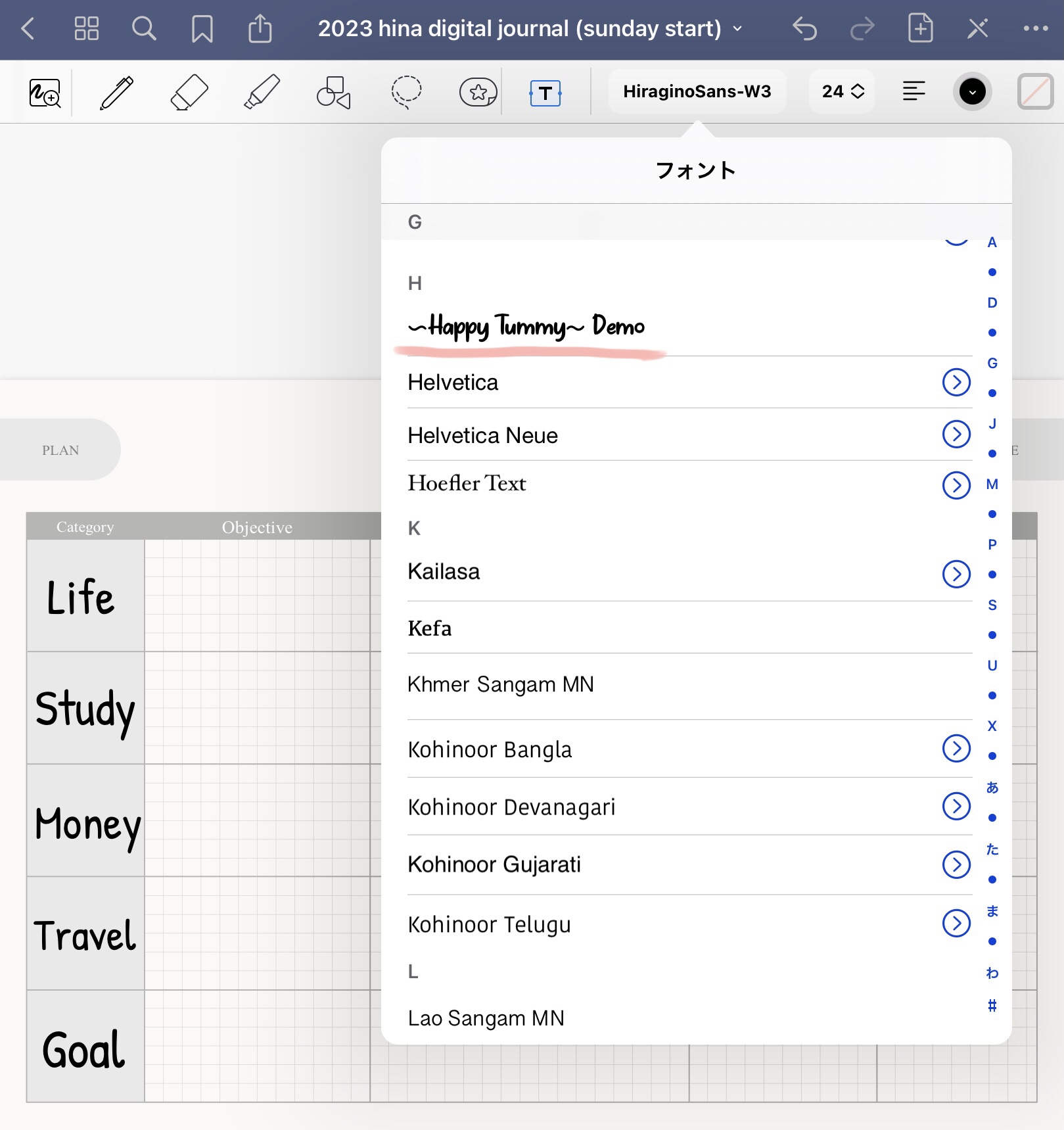
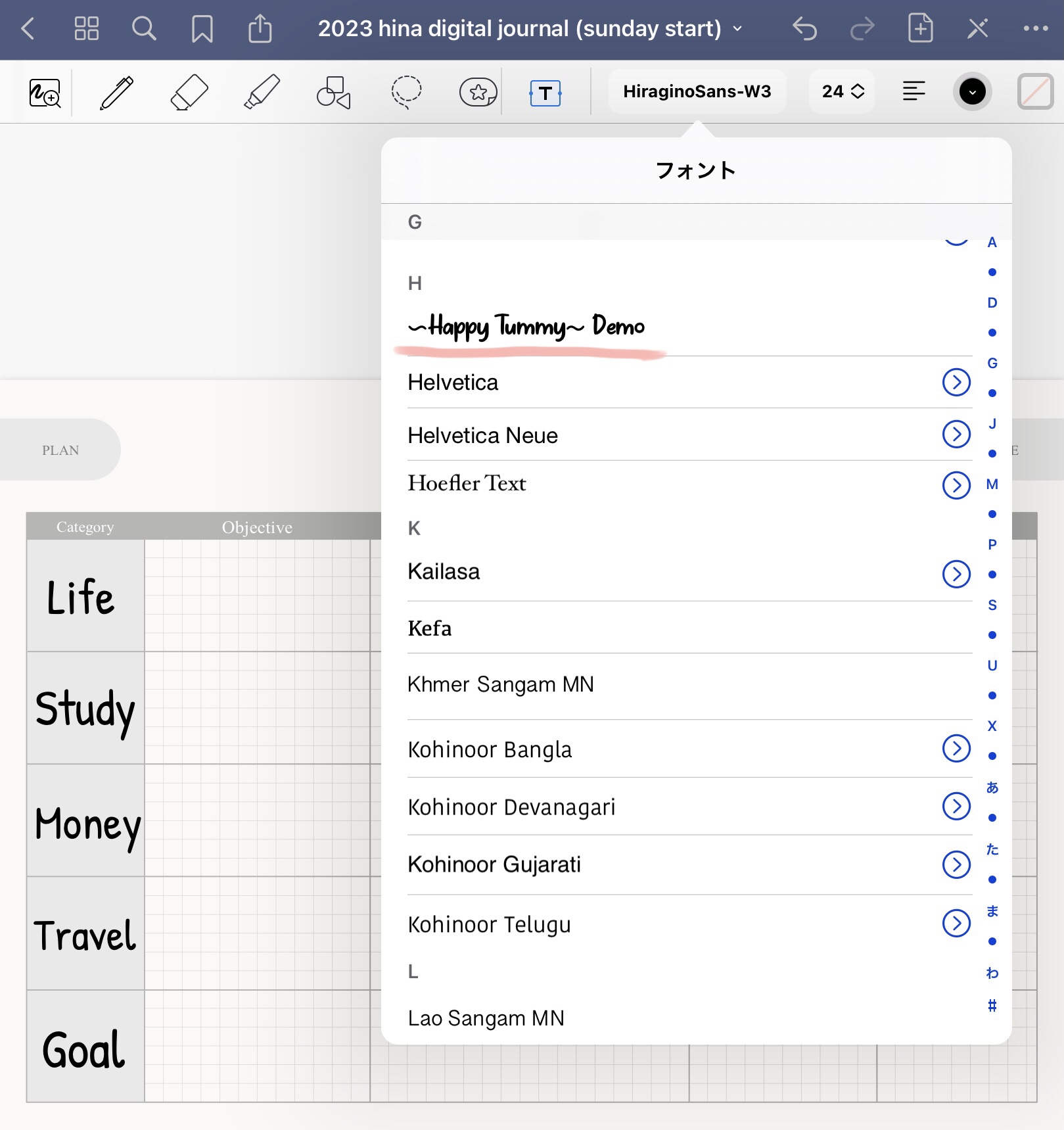



慣れると3分でできるよ💓
【まとめ】ノートアプリでおしゃれフォントを使ってみよう
今回は、Goodnotesなどノートアプリで使える無料フォントを紹介しました📝
Google フォントなどの無料サイトを使えば、おしゃれで使えるフォントが無料でダウンロード可能です。
iPadへの追加も簡単なので、さっそく始めてみましょう✨